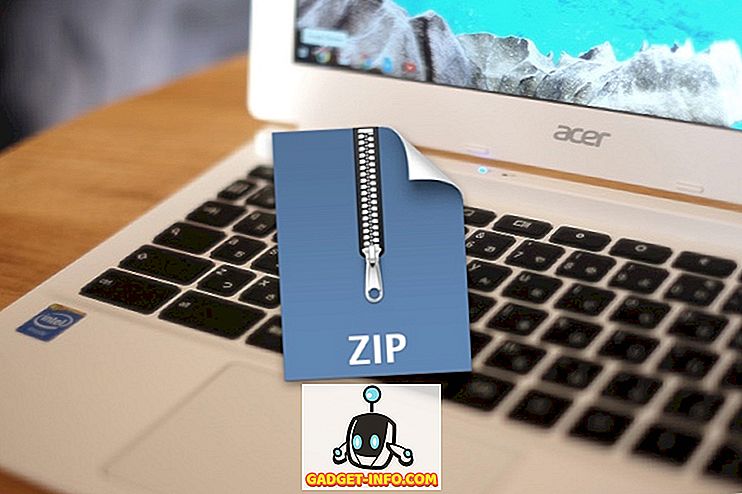Så du har bestämt dig för att göra omkopplaren från en iPhone till en Android-enhet, och för det mesta ser det bra ut. En av de största problemen med att växla operativsystem på smartphones är emellertid förlusten av värdefull data när du flyttar från en enhet till en annan. Personligen är mina kontakter en av de viktigaste uppgifterna på min iPhone, och jag skulle hata att förlora dem. När allt kommer omkring använder vi överhuvudtaget våra smartphones som bara en telefon; och utan kontakterna är det i grunden värdelöst. Så om du byter från en iPhone till en Android-enhet och vill se till att dina kontakter överförs till din Android-enhet utan att det blir något problem, så är du på rätt ställe.
I den här guiden kommer jag att berätta hur du kan använda för att överföra dina kontakter från din iPhone till din nya Android-enhet:
Överför kontakter från iPhone till Android Använda iCloud
Om du använder en iPhone har du självklart ett Apple ID. Den här metoden använder det faktum att iPhone automatiskt synkroniserar dina kontakter med ditt iCloud-konto, för att se till att när du byter iPhone, är dina kontakter alla där och väntar på dig. Problemet är då att du inte byter till en ny iPhone; du byter till en Android-enhet. Tja, det finns ett sätt att överföra alla dina kontakter från iCloud till din Android-enhet.
Obs! Du måste ha ett Google-konto för den här metoden. Om du inte har en, ändå, gå och få en, det är gratis. Plus, du behöver det på din Android-enhet, ändå.
Jag går igenom processen, steg för steg, och du kan följa med för att få dina iPhone-kontakter på din Android-enhet:
1. Gå till iCloud i din webbläsare och logga in med ditt Apple-ID. När du är inloggad, klicka på Kontakter .

2. iCloud visar alla dina kontakter. Om du bara vill överföra några av dina kontakter till Android väljer du dem genom att trycka på Ctrl (Cmd på Mac). Jag ska visa dig hur du överför alla kontakter. Klicka bara på ikonen " inställningar " längst ned till vänster på skärmen och klicka på " Välj alla ". Därefter klickar du på ikonen " inställningar " igen och klickar på "Exportera som vCard" .

3. Din webbläsare hämtar nu ett vCard som innehåller alla dina kontakter. Håll det säkert.

4. Nästa, gå vidare till Google Kontakter och logga in med ditt Google-ID. Klicka på " Mer -> Importera " på toppmenyn .

5. Ladda upp vCard- filen du hämtade från iCloud, och klicka på Importera .

Dina kontakter importeras nu till ditt Google-konto. Du kan helt enkelt logga in med ditt Google-konto, på din Android-enhet och dina kontakter börjar synkronisera. Problemet löst.
Överför kontakter från iPhone till Android med tredjepartsprogram
Om den ovan angivna metoden inte fungerar för dig kan du försöka använda tredje parts apps för att överföra kontakter från iPhone till Android. Min säkerhetskopieringskopiering är en bra tredjepartsapp som tillåter användare att exportera sina iPhone-kontakter som ett vCard, och maila det till sig själva, eller någon annan, för den delen. Vi kan sedan använda denna vCard-fil för att importera kontakterna till vårt Google-konto. Så följ stegen nedan:
1. Installera My Backup Backup, från App Store. När du är klar startar du appen och låter den komma åt dina kontakter. Tryck sedan på Backup-knappen . När säkerhetskopieringen är klar ändras knappen till " Email ", knacka på den, och du kan skicka vCard som en bilaga till ett e-postmeddelande som du vill ha.

2. Fyll i din egen e-postadress och skicka den. När du har fått e-postmeddelandet öppnar du det helt enkelt i din dator och laddar ner vCard . Gå sedan till Google Kontakter och importera vCard till ditt Google-konto .

Nu kommer dina kontakter att synkroniseras till din Android-enhet när du loggar in med ditt Google-konto.
Det finns några appar som erbjuder direkt överföring av kontakter med molnet, men jag har inte nämnt dem i den här artikeln eftersom de inte nämner var dina kontakter är uppladdade till och hur du kan se till att dina personuppgifter inte blir stulna av någon. Som sådan rekommenderar jag att du aldrig laddar upp dina data på någon server, om du inte har tillgång till den data och kan ta bort den när som helst du vill.
Obs! Den fria versionen av My Backup-appen stöder endast upp till 500 kontakter, och du måste köpa Pro-versionen (~ $ 2) för att överföra ett obegränsat antal kontakter.
Överför enkelt kontakter från iPhone till Android med hjälp av dessa metoder
Nu när du vet hur du kan överföra dina kontakter från iPhone till Android, fortsätt och gör den omkopplare du har velat göra hela tiden. Om du har några frågor eller några tvivel angående stegen som nämns i den här artikeln, låt oss veta. Om du är medveten om en annan enkel metod att överföra kontakter från iPhone till Android som förtjänar att vara på listan, se till att du släpper en linje i kommentarfältet nedan.